Samsung SM-P605 User Manual
Browse online or download User Manual for Smartphones Samsung SM-P605. Samsung SM-P605 Uporabniški priročnik (Lollipop)
- Page / 144
- Table of contents
- BOOKMARKS
- Navodila za uporabo 1
- Več o teh navodilih 2
- Blagovne znamke 4
- Komunikacija 5
- Postavitev naprave 8
- Vsebina paketa 10
- Polnjenje baterije 12
- Polnjenje s polnilnikom 13
- Zmanjševanje porabe energije 14
- Zamenjava konice peresa S Pen 17
- Vklop ali izklop naprave 18
- Držanje naprave 18
- Zaklep in odklep naprave 19
- Prilagoditev glasnosti 19
- Preklop v tihi način 19
- Indikatorske ikone 20
- Uporaba zaslona na dotik 21
- Poteze s prsti 22
- Vlečenje 23
- Dvojni dotik 23
- Podrsanje 24
- Nadzorni gibi 25
- Nagibanje 26
- Iskanje s pomočjo premikanja 26
- Gibi z dlanjo 27
- Pametni premor 28
- Uporaba funkcije Več oken 28
- Plošča funkcije Več 29
- Dostop do možnosti 30
- Uporaba peresa S pisalo 32
- Zagon opomnika dejanja 33
- Izbira in zajem slike 33
- Zračni ukaz 34
- Pogled iz zraka 35
- Obvestila 36
- Domači zaslon 37
- Razporejanje plošč 38
- Postavitev ozadja 38
- Uporaba pripomočkov 38
- Zaslon z aplikacijami 39
- Uporaba aplikacij 40
- Vnos besedila 41
- Vnos velikih črk 42
- Spreminjanje vrste tipkovnice 42
- Ročna pisava 42
- Vnos besedila s pomočjo glasu 43
- Kopiranje in lepljenje 43
- Vklop in izklop omrežja Wi-Fi 44
- Povezovanje na omrežje Wi-Fi 44
- Dodajanje omrežij Wi-Fi 44
- Nastavitev računov 45
- Prenašanje datotek 46
- Zaščita naprave 47
- Nastavljanje kode PIN 48
- Nastavljanje gesla 48
- Odklepanje naprave 48
- Nadgradnja naprave 49
- Iskanje stikov 51
- Klici v tujino 51
- Med opravljanjem klica 51
- Prejeti klici 52
- Zavrnitev klica 53
- Zgrešeni klici 53
- Čakajoč klic 53
- Posredovanje klicev 53
- Video klici 54
- Upravljanje stikov 55
- Prikaz stikov 56
- Prestavljanje stikov 56
- Uvoz in izvoz stikov 57
- Priljubljeni stiki 57
- Skupine stikov 57
- Urejanje skupin 58
- Brisanje skupin 58
- Sporočila 59
- Ogled prihajajočih sporočil 60
- Nastavitev E-poštnih računov 61
- Pošiljanje sporočil 61
- Branje sporočil 62
- Hangouts 64
- Fotografije 65
- Splet in omrežje 66
- Samsung Link 70
- Group Play 70
- Peel Smart Remote 71
- Predvajanje glasbe 72
- Fotoaparat 74
- Način fotografiranja 75
- Panoramske slike 76
- Snemanje videoposnetkov 77
- Povečevanje in zmanjševanje 78
- Način Dvojna kamera 78
- Skupna raba posnetka 79
- Galerija 81
- Predvajanje videoposnetkov 82
- Urejanje slik 82
- Modifikacija slik 83
- Priljubljene slike 83
- Brisanje fotografij 83
- Deljenje fotografij 84
- Nastavitev ozadja 84
- Označevanje obrazov 84
- Organiziranje map 84
- Album za zgodbo 85
- Video urejevalnik 86
- Ogled videoposnetkov 87
- Souporaba videoposnetkov 87
- Nalaganje videoposnetkov 87
- Moja revija 88
- Flipboard 88
- Businessweek+ 89
- SketchBook for Galaxy 89
- Trgovina Play 90
- Galaxy Apps 91
- Knjige Play 91
- Filmi Play 92
- Glasba Play 92
- Igre Play 92
- Kiosk Play 92
- Uporaba orodja za brisanje 94
- Vstavljanje skice ideje 96
- Ustvarjanje tabele 97
- Ustvarjanje grafikona 97
- Prikaz strani zapiskov 98
- Prikaz predogleda strani 99
- Urejanje zapiskov 99
- Iskanje zapiskov 99
- Beležka dejanj 100
- S Planner 101
- Pripomočki 102
- Google Drive 104
- POLARIS Office 5 105
- Branje dokumentov 106
- Nastavljanje alarmov 107
- Deljenje dokumentov z drugimi 107
- Svetovna ura 108
- Računalo 108
- Prevajalnik S 109
- S Finder 110
- Glasovno iskanje 111
- Album izrezkov 112
- Moje datoteke 113
- TripAdvisor 115
- Evernote 115
- Potovanja in lokalno 116
- Nastavitve 117
- Bluetooth 118
- Način letenja 118
- Poraba podatkov 119
- Lokacija 119
- Več omrežij 119
- Naprave v bližini 120
- Screen Mirroring 120
- Zvoki in obvestila 121
- Več oken 122
- Zaklenjen zaslon 122
- Obvestilna plošča 123
- Dostopnost 123
- Klicne nastavitve 125
- Zvonjenja in zvoki 126
- UPRAVLJ 127
- Tipkovnica Samsung 128
- Glasovno upravljanje 129
- Gibanje dlani 131
- Pametni zaslon 131
- Datum in čas 132
- Upravitelj aplikacij 133
- Privzete aplikacije 133
- Uporabniki 133
- Baterija 133
- Nastavitve za Google 136
- Odpravljanje težav 137
- Klici se ne povežejo 138
- Sogovornik vas ne sliši 138
- Naprava je vroča na dotik 140
- Odstranjevanje baterije 143
- Slovenian. 11/2015. Rev.1.0 144
Summary of Contents
www.samsung.comNavodila za uporaboSM-P605
Uvod10S PenKonica peresa S PenGumb peresa S PenIme FunkcijaKonica peresa S Pen•Za osnovne ukaze s peresom S Pen. (str. 21)Gumb peresa S Pen•Za nap
Pripomočki100Beležka dejanjS to aplikacijo lahko sestavite ročno napisano beležko in hitro izvedete eno od uporabnih funkcij, ki jih omogoča aplikacij
Pripomočki101Brskanje po beležkahBrskajte po sličicah beležk s pomikanjem gor ali dol.Če želite urediti opombo, jo pritisnite.Če želite ustvariti bele
Pripomočki102Vnesite naslov in navedite kateri koledar uporabiti ali se z njim uskladiti. Nato pritisnite PRIKAZ VEČ MOŽNOSTI, da dodate več podrobnos
Pripomočki103DropboxUporabite to aplikacijo za shranjevanje in deljenje datotek z drugimi prek storitve Dropbox za shranjevanje v oblaku. Ko shranite
Pripomočki104Varnostno kopiranje ali obnavljanje podatkovPritisnite Varnostno kopiranje ali Obnovi, če želite podatke varnostno kopirati ali obnoviti
Pripomočki105POLARIS Office 5S tem programom lahko urejate dokumente v različnih oblikah zapisa, vključno s preglednicami in predstavitvami.Pritisnite
Pripomočki106•Pretvorba zaslona: uporaba učinkov animacije ali prehoda na diapozitivih.•Preference: spreminjanje nastavitev načina pogleda.•Preberi
Pripomočki107Deljenje dokumentov z drugimiDokumente lahko delite z več napravami, ki so povezane z istim omrežjem Wi-Fi. Med deljenjem dokumentov lahk
Pripomočki108Izključitev alarmovPovlecite zunaj velikega kroga, da izklopite alarm. Povlecite izven velikega kroga, da ponovite zvonjenje alarma p
Pripomočki109Prevajalnik SUporabite to aplikacijo za prevajanje besedila v druge jezike.Pritisnite Prevajalnik S na zaslonu aplikacij.Če želite zagnat
Uvod11Namestitev kartice SIM ali USIMVstavite kartico SIM ali USIM, ki ste jo prejeli od mobilnega operaterja.•Naprava podpira samo kartice microSIM.
Pripomočki110Uporaba ukazov za zbujanje na zaklenjenem zaslonuNa zaklenjenem zaslonu lahko uporabljate različne funkcije s prednastavljenimi ukazi za
Pripomočki111Obseg iskanjaDa izberete katere aplikacije želite poiskati, pritisnite → Nastavitve → Iskanje v tabličnem računalniku, ter odkljukajte
Pripomočki112Album izrezkovS tem programom lahko ustvarite svoj digitalni album z vsebino iz spletnih strani, videoposnetkov in drugih virov.Pritisnit
Pripomočki113Moje datotekeUporabite to datoteko za dostop do vseh vrst datotek, ki so shranjene v napravi, vključno s slikami, videi, glasbo in zvočni
Pripomočki114• → Preimenuj: preimenujte datoteko ali mapo.• → Dodaj med Priljubljene mape: dodajanje bližnjice do mape v mapo Priljubljene mape.• →
Pripomočki115TripAdvisorUporabite to aplikacijo za pridobivanje informacij o potovanju, kot so ciljni kraj ali hotel. Prav tako lahko rezervirate sobo
116Potovanja in lokalnoZemljevidS to aplikacijo določite lokacijo vaše naprave, iščete kraje ali prejmite navodila za pot.Pritisnite Zemljevid na zasl
117NastavitveVeč o nastavitvahUporabite to aplikacijo za konfiguracijo naprave, nastavitev možnosti aplikacije in dodajanje računov.Pritisnite Nastavi
Nastavitve118Nastavitev obveščanja o omrežjuNaprava lahko zazna odprta omrežja Wi-Fi in v vrstici stanja prikaže ikono, ki vas obvešča o razpoložljivo
Nastavitve119Poraba podatkovSledite porabi podatkov in prilagodite nastavitve za omejitev.•Mobilni podatki: napravo nastavite tako, da bo uporabljala
Uvod12Odstranitev kartice SIM ali USIMPotisnite kartico SIM ali USIM dokler se ne sprosti, ter jo nato izvlecite iz naprave.Polnjenje baterijePred prv
Nastavitve120TiskanjeKonfigurirajte nastavitve za vtičnike tiskalnika, ki so nameščeni v napravi. Razpoložljive tiskalnike lahko poiščete oz. ga dodat
Nastavitve121NAPRAVAZvoki in obvestilaSpreminjajte nastavitve za različne zvoke vaše naprave.•Moč tresenja: prilagodite moč tresenja za obveščanje.•
Nastavitve122Več okenVklopite funkcijo Več oken za zagon več aplikacij na zaslonu hkrati.•Odp. v pogl. raz. zaslona: nastavite, da naprava vklopi fun
Nastavitve123OzadjeSpremenite nastavitve ozadja.•Domači zaslon: izberite ozadje za domači zaslon.•Zaklenjen zaslon: izberite ozadje za zaklenjeni za
Nastavitve124–Opomnik za obvestila: nastavite, da vas naprava opozori, če imate zamujena obvestila, in nastavite interval ponavljanja opozorila.–Neg
Nastavitve125•Sprejemanje in prekinjanje klicev:–S tipko za domov: nastavite, da naprava sprejme klic, ko pritisnete tipko Domov.–Glas. uprav.: nap
Nastavitve126•Pripomočki za klic:–Samodejni sprejem klicev: nastavite samodejno sprejemanje klicev po določenem obdobju (na voljo samo, če ste prikl
Nastavitve127Video klici•Skrij moj video: izberite sliko ali video za prikaz drugemu udeležencu.Glasovno sporočilo•Ponudnik storitev: izberite ali n
Nastavitve128Tipkovnica SamsungRazpoložljivost možnosti je odvisna od regije in ponudnika storitev.•Izberite jezike vnosa: izbira jezika za vnos bese
Nastavitve129Googlova stor. za glasov. vnos•Jezik: izberite vhodne jezike za vnos besedila.•Prepoznavanje govora brez povezave: prenesite in namesti
Uvod13Polnjenje s polnilnikomUSB kabel priključite na USB napajalnik, konec USB kabla pa priključite v večnamenski vhod.Nepravilna priključitev napaja
Nastavitve130S PenSpremenite nastavitve za uporabo S Pen.•Onemog. zaznavanje pisala: nastavi zaslon, da se ta ne odzove pri vstavljanju ali odstranje
Nastavitve131GibanjaVključite funkcijo prepoznavanja gibanja in spremenite nastavitve, ki nadzirajo prepoznavanje gibanja na vaši napravi.•Povečava:
Nastavitve132SPLOŠNORačuniDodaj e-pošto ali račune SNS.CloudSpremenite nastavitve za sinhronizacijo podatkov ali datotek z vašim računom Samsung ali s
Nastavitve133PripomočkiSpremenite nastavitve za dodatno opremo.•Zvok odložišča: nastavite napravo, da predvaja zvok, ko jo priključite v namizno prik
Nastavitve134Način za varčevanje z energijoVključite način varčevanja z energijo in spremenite nastavitve za način varčevanja z energijo.•Učinkovitos
Nastavitve135•Oddaljeno upravljanje: nastavite napravo za oddaljeno upravljanje izgubljene ali ukradene naprave prek interneta. Za uporabo te funkcij
Nastavitve136O napraviDostop do podatkov o napravi in posodobitev programske opreme naprave.Nastavitve za GoogleS tem programom lahko konfigurirate na
137DodatekOdpravljanje težavPreden se obrnete na servisni center Samsung, preizkusite naslednje rešitve. Vse okoliščine morda niso namenjene za vašo n
Dodatek138Zaslon na dotik se ne odziva pravilno ali pa se odziva prepočasi•Če na zaslon na dotik prilepite zaščito ali dodatke, ta morda ne bo delova
Dodatek139Med klicem slišite odmevPrilagodite glasnost s pritiskom tipke za glasnost ali se premaknite drugam.Pogostokrat se prekine povezava z mobiln
Uvod14Kako preveriti stanje polnjenja baterijeKo polnite baterijo pri izklopljeni napravi, bosta naslednji ikoni prikazovali stanje polnjenja baterije
Dodatek140Naprava je vroča na dotikČe uporabljate aplikacije, ki porabijo več energije ali pa uporabljate aplikacije dlje časa, je naprava morda vroča
Dodatek141•Vaša naprava podpira fotografije in videoposnetke, ki ste jih posneli z napravo. Fotografije in videoposnetki, ki ste jih posneli z drugim
Dodatek142Podatki shranjeni v napravi so izgubljeniVedno ustvarite varnostno kopijo vseh pomembnih podatkov, ki so shranjeni na napravi. V nasprotnem
Dodatek143Odstranjevanje baterije•Če želite odstraniti baterijo, morate s priloženimi navodili obiskati pooblaščeni servisni center.•Zaradi lastne v
Slovenian. 11/2015. Rev.1.0Nekatera vsebina se lahko razlikuje od vaše naprave, odvisno od regije, operaterja ali različice programske opreme, ter je
Uvod15Vstavljanje pomnilniške karticeVaša naprava je združljiva s pomnilniškimi karticami z največjo kapaciteto do 64 GB. Odvisno od proizvajalca in t
Uvod16Odstranjevanje pomnilniške karticeČe želite varno odstraniti pomnilniško kartico, jo najprej sprostite. Na domačem zaslonu pritisnite → Nastavi
Uvod17Zamenjava konice peresa S PenMed uporabo peresa S Pen lahko postane konica peresa S Pen topa. Če je konica topa, jo zamenjajte z novo.1 S pincet
Uvod18Vklop ali izklop napraveOb prvem vklopu naprave sledite navodilom na zaslonu za nastavitev vaše naprave.Za nekaj sekund pritisnite in zadržite t
Uvod19Zaklep in odklep napraveKo naprave ne uporabljate, jo zaklenite za preprečitev nezaželene uporabe. Pritisk tipke za vklop/izklop izklopi zaslon
2Več o teh navodilihTa naprava ponuja visoko kakovostno mobilno komunikacijo in zabavo s pomočjo visokih standardov in tehnološkega znanja družbe Sams
20OsnoveIndikatorske ikoneIkone prikazane na vrhu zaslona prikazujejo informacije o statusu naprave. Spodaj navedene ikone so najpogostejše.Ikona Pome
Osnove21Ikona PomenNovo besedilno ali večpredstavnostno sporočiloOpozorilo je vključenoPero S Pen je odstranjenoTihi način je vključenNačin vibriranja
Osnove22Poteze s prstiPritiskanjeS prstom pritisnite, ko želite odpreti aplikacijo ali izbrati predmet iz menija, ko želite pritisniti tipko na zaslon
Osnove23VlečenjeZa premik ikone, sličice, ali predogled nove lokacije, le-to pritisnite in pridržite in jo povlecite na želen položaj.Dvojni dotikDvak
Osnove24PodrsanjeZa ogled druge plošče, domačega zaslona ali zaslona z aplikacijami, podrsajte desno ali levo. Za premik po seznamu, kot so stiki ali
Osnove25Nadzorni gibiPreprosti gibi omogočajo lahek nadzor nad napravo.Pred uporabo gibov poskrbite, da je gibalna funkcija vključena. Na domačen zasl
Osnove26NagibanjeDotaknite in držite dve točki na zaslonu in nato nagnite napravo nazaj ter naprej, če želite povečati ali pomanjšati zaslon.Iskanje s
Osnove27Gibi z dlanjoDotaknite se zaslona in z gibi dlani upravljajte napravo.Pred uporabo gibov poskrbite, da je funkcija gibanja dlani vključena. Na
Osnove28Pametni premorS to funkcijo lahko začasno prekinete videoposnetke, ko pogledate stran od zaslona.Na domačem zaslonu pritisnite → Nastavitve →
Osnove29Uporaba funkcije Več oken na deljenem zaslonuTo funkcijo uporabite za zagon aplikacij na deljenem zaslonu.Zagon aplikacij na deljenem zaslonu
Več o teh navodilih3•Privzete aplikacije, ki so prednaložene na napravi, so predmet posodobitev in morda ne bodo več podprte brez predhodnega obvesti
Osnove303 Pritisnite in držite drugo ikono aplikacije na plošči funkcije Več oken ter jo povlecite na novo lokacijo.Isto aplikacijo lahko hkrati zažen
Osnove313 Pritisnite in pridržite element v oknu aplikacije Internet ter ga povlecite na želeno lokacijo v oknu aplikacije Email.Ustvarjanje kombinaci
Osnove32Uporaba peresa S pisaloPriloženo pero S Pen se lahko uporablja za preprosto izbiranje elementov ali opravljanje funkcij. Ukazi z uporabo peres
Osnove33Zagon opomnika dejanjaKo je gumb peresa S Pen pritisnjen, dvakrat pritisnite zaslon, da zaženete opomnik dejanja.Zabeležite ali narišite opomb
Osnove34Zračni ukazZa prikaz brezžičnih ukazov pritisnite tipko pisala S Pen, medtem ko s pisalom S Pen lebdite nad zaslonom.Ta funkcija omogoča nepos
Osnove35Odpiranje razpoložljivih možnostiNekateri elementi imajo kontekstne menije, ki omogočajo, da se konica peresa S Pen sveti.Pogled iz zrakaS to
Osnove36ObvestilaIkone obvestil se pojavijo v vrstici stanja na vrhu zaslona in opozarjajo na nova sporočila, koledarske dogodke, stanje naprave in dr
Osnove37Domači zaslonDomači zaslon je točka iz katere dostopate do vseh funkcij naprave. Prikazuje ikone, pripomočke, bližnjice do aplikacij in drugo.
Osnove38Razporejanje ploščDodajanje nove ploščePritisnite na zaslon in pritisnite .Premikanje ploščePritisnite na zaslon, pritisnite in pridržite pre
Osnove39Dodajanje pripomočkov na domači zaslonPritisnite in pridržite prazno območje na domačem zaslonu ter pritisnite Pripomočki. Na plošči s pripomo
Več o teh navodilih4Blagovne znamke•SAMSUNG in logotip SAMSUNG sta registrirani blagovni znamki podjetja Samsung Electronics.•Bluetooth® je registri
Osnove40Odstranjevanje aplikacijPritisnite → Odstranitev/onemogočanje aplikacij, in izberite aplikacijo, ki jo želite odstraniti.Privzete aplikacije
Osnove41Zapiranje aplikacijeZaprite aplikacije in s tem varčujte z energijo in vzdržujte življenjsko dobo naprave.Pritisnite in pridržite tipko Domov,
Osnove42Vnos velikih črkPred vnosom znaka pritisnite . Dvakrat pritisnite za prikaz vseh črk.Spreminjanje vrste tipkovnicePritisnite in zadržite , t
Osnove43Neposredni vnos s pisalomNa zaslonu aplikacij pritisnite Nastavitve → UPRAVLJ. → S Pen → Neposredni vnos s pisalom, ter nato povlecite drsnik
Osnove44Vzpostavitev povezave z omrežjem Wi-FiNapravo povežite z omrežjem Wi-Fi, da uporabljate splet ali delite medijske datoteke z drugimi napravami
Osnove45Pozabljanje omrežij Wi-FiVsako omrežje, ki ste ga kadarkoli uporabljali, vključujoč s trenutnim omrežjem, je lahko pozabljeno tako, da se napr
Osnove46Prenašanje datotekIz naprave na računalnik, ali obratno premaknite glasbene, video datoteke, fotografije ali druge vrste datotek.Povezovanje s
Osnove47Zaščita napraveZ uporabo zaščitnih funkcij drugim preprečite uporabo ali dostop do osebnih podatkov in na napravi hranjenih informacij. Naprav
Osnove48Nastavljanje kode PINNa zaslonu z aplikacijami pritisnite Nastavitve → NAPRAVA → Zaklenjen zaslon → Zaklepanje zaslona → PIN.Vnesite vsaj štir
Osnove49Nadgradnja napraveNapravo lahko nadgradite na najnovejšo različico programske opreme.Ta funkcija v nekaterih regijah in pri nekaterih operater
5VsebinaUvod8 Postavitev naprave9 Tipke10 S Pen10 Vsebina paketa11 Namestitev kartice SIM ali USIM12 Polnjenje baterije15 Vstavljanje pomnilnišk
50KomunikacijaTelefonUporabite to aplikacijo za dohodne ali odhodne klice.Pritisnite Telefon na zaslonu aplikacij.KlicanjeOpravljanje klicaUporabite e
Komunikacija51Iskanje stikovVnesite ime, telefonsko številko ali e-poštni naslov, da poiščete stik v seznamu stikov. Med vnosom znakov se bodo istočas
Komunikacija52Dodajanje stikovDa s tipkovnice na seznam stikov dodate telefonsko številko, vnesite številko in pritisnite Dodaj nov stik.Ogled dnevnik
Komunikacija53Zavrnitev klicaOb dohodnem klicu povlecite izven velikega kroga.Če želite poslati sporočilo, ko zavrnete dohodni klic, povlecite drsni
Komunikacija54Video kliciOpravljanje video klicaVnesite številko ali izberite stik iz seznama stikov, in pritisnite , da opravite video klic.Med opra
Komunikacija55StikiUporabite to aplikacijo za upravljanje stikov, vključno s telefonskimi številkami, e-poštnimi naslovi in drugimi elementi.Pritisnit
Komunikacija56Iskanje stikovPritisnite STIKI.Uporabite eno izmed sledečih metod iskanja:•Pomaknite se navzgor ali navzdol po seznamu stikov.•Po kaza
Komunikacija57Uvoz in izvoz stikovPritisnite STIKI.Uvoz stikovPritisnite → Nastavitve → Uvoz/izvoz stikov in izberite možnost uvoza.Izvoz stikovPrit
Komunikacija58Urejanje skupinPritisnite , ter nato naredite eno izmed sledečega:•Uredi skupino: spremenite nastavitve skupine.•Odstrani iz skupine:
Komunikacija59SporočilaUporabite to aplikacijo za pošiljanje tekstovnih sporočil (SMS) ali večpredstavnostnih sporočil (MMS).Pritisnite Sporočila na z
Vsebina692 Glasba Play92 Igre Play92 Kiosk PlayPripomočki93 S Note100 Beležka dejanj101 S Planner103 Dropbox103 Cloud104 Google Drive105 POLAR
Komunikacija60Pošiljanje načrtovanih sporočilMed sestavljanjem sporočila, pritisnite → Načrtovanje sporočila. Nastavite uro in datum, ter nato priti
Komunikacija61E-poštaUporabite to aplikacijo za pošiljanje ali ogled e-pošte.Pritisnite E-pošta na zaslonu aplikacij.Nastavitev E-poštnih računovNasta
Komunikacija62Branje sporočilIzberite željen e-poštni račun in prejmite priklicana nova sporočila. Za ročni priklic novih sporočil pritisnite .Pritisn
Komunikacija63Pošiljanje sporočilV katerem koli nabiralniku pritisnite , vnesite prejemnike, osebo in sporočilo in pritisnite .Če želite dodati več
Komunikacija64HangoutsTa program uporabite za klepetanje z drugimi.Pritisnite Hangouts na zaslonu aplikacij.Ta aplikacija v nekaterih regijah in pri n
Komunikacija65FotografijeS to aplikacijo si lahko ogledate slike in videoposnetke ali jih delite z drugimi v Googlovih družbenih omrežjih.Pritisnite F
66Splet in omrežjeInternetUporabite to aplikacijo za brskanje po internetu.Pritisnite Internet na zaslonu aplikacij.Ogled spletnih straniPritisnite po
Splet in omrežje67Shranjene straniZa ogled shranjenih spletnih strani pritisnite ZAZNAMKI → SHRANJENE STRANI.PovezavePritisnite in zadržite povezavo n
Splet in omrežje68Iskanje po spletu z govoromPritisnite , izgovorite ključno besedo in izberite eno od predlaganih ključnih besed.Sinhronizacija z dr
Splet in omrežje69Seznanjanje z drugimi napravami BluetoothNa zaslonu aplikacij pritisnite Nastavitve → POVEZAVE → Bluetooth → ISKANJE in navedene so
Vsebina7Nastavitve117 Več o nastavitvah117 POVEZAVE121 NAPRAVA127 UPRAVLJ.132 SPLOŠNO136 Nastavitve za GoogleDodatek137 Odpravljanje težav143 Odst
Splet in omrežje70Samsung LinkS to aplikacijo lahko predvajate vsebino, shranjeno v oddaljenih napravah ali v spletnih shrambah. Večpredstavnostne dat
Splet in omrežje71Peel Smart RemoteTa aplikacija omogoča, da uporabljate napravo kot daljinski upravljalnik za televizorje in razvedrilne sisteme.Prit
72MedijiGlasbaUporabite to aplikacijo za poslušanje glasbe.Pritisnite Glasba na zaslonu aplikacij.Predvajanje glasbeIzberite glasbeno kategorijo in iz
Mediji73Za poslušanje pesmi na enakem nivoju glasnosti, pritisnite → Nastavitve → Napredno → Pametna glasnost.Pri vključeni funkciji Pametna glasnos
Mediji74FotoaparatUporabite to aplikacijo za snemanje fotografij in video posnetkov.Uporabite Galerija za ogled fotografij in videov, ki ste jih posne
Mediji75Način fotografiranjaNa voljo je več fotografskih učinkov.Pritisnite Način, ter se nato pomaknite gor ali dol po zaslonu, na desni strani zaslo
Mediji76•Izboljšan ton (HDR): uporabite za fotografiranje z boljšim razmerjem kontrasta.•Radirka: to uporabite za brisanje gibanja premikajočih obje
Mediji77Uporaba učinkov filtraZ učinki filtrov ustvarite edinstvene fotografije ali videoposnetke.Pritisnite in izberite učinek filtra. Razpoložljive
Mediji78Povečevanje in zmanjševanjeUporabite eno izmed sledečih metod:•Za povečevanje ali pomanjševanje uporabite tipko za glasnost.•Za povečevanje
Mediji79Skupna raba posnetkaPritisnite → in izberite eno od naslednjih možnosti:•Posnemi in deli: fotografijo neposredno pošljite na drugo naprav
8UvodPostavitev napraveTipka za nazajTipka za domovZvočnikSvetlobni senzorTipka MeniVečnamenski priključekZaslon na dotikFotoaparat na sprednji strani
Mediji80•ISO: izberite vrednost ISO. To uravnava svetlobno občutljivost kamere. Merjenje je enakovredno filmski kameri. Nizke vrednosti so za motive,
Mediji81•Bliskav.: vključite ali izključite bliskavico.•Glasovno upravlj.: nastavite kamero na fotografiranje z glasovnimi ukazi.•Kontekstno ime da
Mediji82Povečevanje in zmanjševanjeZa povečevanje ali zmanjševanje uporabite enega izmed sledečih načinov:•Za povečevanje dvakrat pritisnite na zaslo
Mediji83•Tiskanje: povežite napravo s tiskalnikom in natisnite sliko. Nekateri tiskalniki morda niso združljivi z napravo.•Preimenuj: preimenuj dato
Mediji84Deljenje fotografijUporabite eno izmed sledečih metod:•V mapi pritisnite → Izberite element, izberite slike in pritisnite , da jih pošljet
Mediji85Album za zgodboUporabite to aplikacijo, da ustvarite lasten digitalnem album, kamor lahko shranite vaše zgodbe s prikladnim in enostavnim sort
Mediji86Brisanje videoposnetkovPritisnite → Izbriši, izberite videoposnetke in pritisnite .Souporaba videoposnetkovPritisnite → Izberi, izberite
Mediji87YouTubeUporabite to aplikacijo za ogled video posnetkov s spletnega mesta YouTube.Pritisnite YouTube na zaslonu aplikacij.Ta aplikacija v neka
Mediji88Moja revijaS pomočjo teh programov lahko ustvarite svojo družabno revijo.Na domačem zaslonu s prstom povlecite od dna zaslona navzgor.Če prvič
Mediji89Businessweek+S pomočjo tega progama lahko prenesete zadnje novice o financah, poslovanju, tržnih podatkih in še veliko več.Pritisnite Business
Uvod9•Mesta z anteno ne prekrivajte z rokami ali drugim predmetom. S tem lahko povzročite težave s povezovanjem ali spraznite baterijo.•Priporočamo
90Aplikacije in medijske trgovineTrgovina PlayUporabite to aplikacijo za nakup in prenos aplikacij in iger, ki jih lahko poganjate na napravi.Pritisni
Aplikacije in medijske trgovine91Galaxy AppsUporabite to aplikacijo za nakup in prenos namenskih aplikacij Samsung. Za več informacij obiščite spletno
Aplikacije in medijske trgovine92Filmi PlayUporabite to aplikacijo za ogled, prenos in izposojo filmov ali televizijskih oddaj.Pritisnite Filmi Play n
93PripomočkiS NoteS to aplikacijo lahko ustvarite zapisek ob uporabi večpredstavnostnih datotek ali glasovnih beležk.Pritisnite S Note na zaslonu z ap
Pripomočki94Če želite izbrisati okvir, ga Pritisnite in pridržite, nato pa Pritisnite Izbriši.Ko sestavljate opombo pritisnite in spremenite vrsto pi
Pripomočki95Urejanje ročno napisanih zapiskovIzberite ročno napisan zapisek, ki ga želite izrezati, premakniti, mu spremeniti velikost ali ga pretvori
Pripomočki96Vstavljanje večpredstavnostnih datotekČe želite vstaviti slike, videoposnetke, glasovne opomnike in drugo, Pritisnite → Vstavi.Vstavljan
Pripomočki97Ustvarjanje in upravljanje grafikonovUstvarjanje tabelePritisnite → Vstavi → Preprosti graf → Tabela, nastavite število vrstic in stolpc
Pripomočki98Urejanje grafikonaPritisnite in pridržite grafikon ali tabelo, pritisnite Urejanje grafa, nato pa uporabite naslednje možnosti:•Če želite
Pripomočki99Prikaz predogleda straniČe si želite predogledati strani nad zapiskom, povlecite zapisek navzdol.Pritisnite na naslovnici zapiska, da bo
More documents for Smartphones Samsung SM-P605






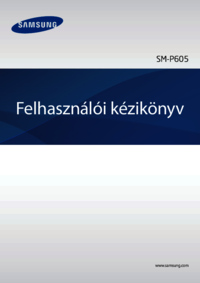












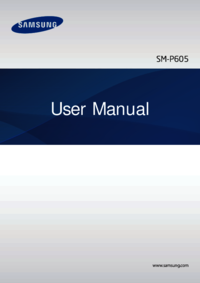

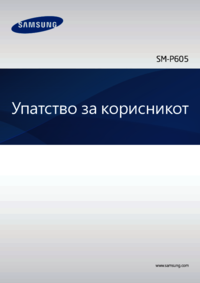








 (188 pages)
(188 pages) (196 pages)
(196 pages) (126 pages)
(126 pages) (115 pages)
(115 pages) (43 pages)
(43 pages) (196 pages)
(196 pages) (102 pages)
(102 pages)







Comments to this Manuals